يوفر Windows 10 العديد من الطرق لالتقاط لقطة شاشة. لأخذ لقطة شاشة ، كل ما عليك فعله هو الضغط على Ctrl + PRTSC أو Fn + PRTSC وبالتالي لديك على الفور لقطة شاشة. حتى أن هناك أداة قص مدمجة تسمح لك بالتقاط قسم من النافذة وكذلك القوائم المنبثقة.
ولكن كل هذه الأساليب تسمح لك فقط بالتقاط المحتوى الموجود في أبعاد منطقة عرض المتصفح. ماذا لو كنت تريد التقاط لقطة شاشة لإطار التمرير لصفحة ويب أو مستند أو أي محتوى آخر خارج المنطقة التي يمكن مشاهدتها؟ في مثل هذه الحالات ، يكون الخيار الوحيد هو استخدام تطبيق تابع لجهة خارجية.
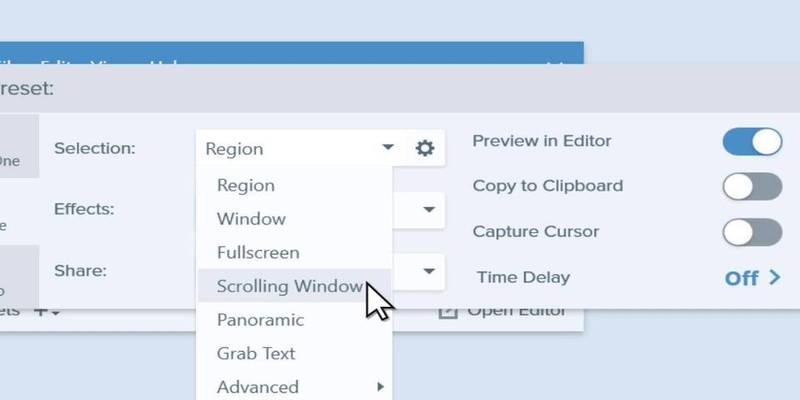
في هذا المنشور ، ستتعرف على أفضل ثلاث أدوات لالتقاط لقطة شاشة من التمرير في Windows.
1. PicPick
PicPick هو برنامج قوي لالتقاط الصور وتحريرها تم تطويره وتملكه شركة NGWIN. إنه أداة التقاط الشاشة المفضل لدي بشكل شخصي ، وأنا أستخدمه طوال الوقت. أفضل شيء في PicPick هو أنه مجاني للاستخدام الشخصي ويحزم بعض الميزات الرائعة التي لن تجدها حتى في البرامج المدفوعة.
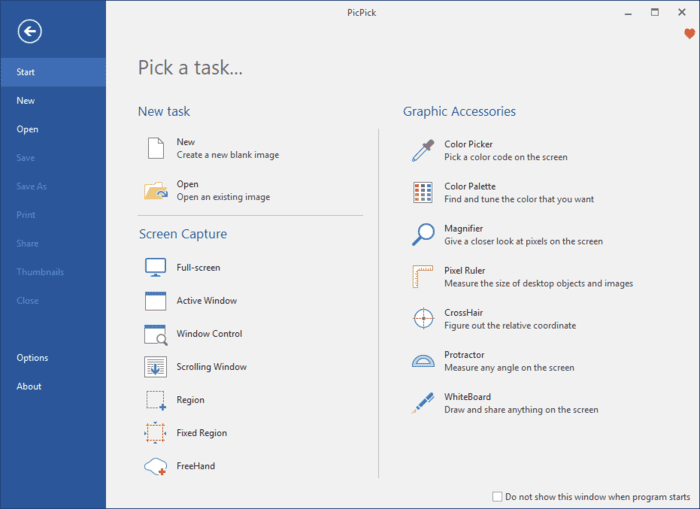
فيما يتعلق بالتقاط الشاشة ، يوفر PicPick سبعة أوضاع لالتقاط الشاشة: ملء الشاشة ، النافذة النشطة ، التحكم في النافذة ، نافذة التمرير ، المنطقة ، المنطقة الثابتة ، و FreeHand. يناسب كل من هذه الأوضاع سيناريوهات مختلفة ويمكنه مساعدتك في تخصيص لقطات الشاشة التي تفضلها. على سبيل المثال ، يمكن أن يساعدك وضع المنطقة في عزل مربع حوار والتقاطه دون ضجيج في الخلفية.
يسمح لك وضع المنطقة الثابتة بتعيين طول وعرض لقطة الشاشة المرغوبة من حيث عدد البكسل مما يساعد على ضمان أن تكون كل لقطات الشاشة موحدة. يحتوي أيضًا على وضع “نافذة التمرير” الذي يتيح لك التقاط لقطة شاشة للتمرير لصفحة ويب أو مستند ببضع نقرات.
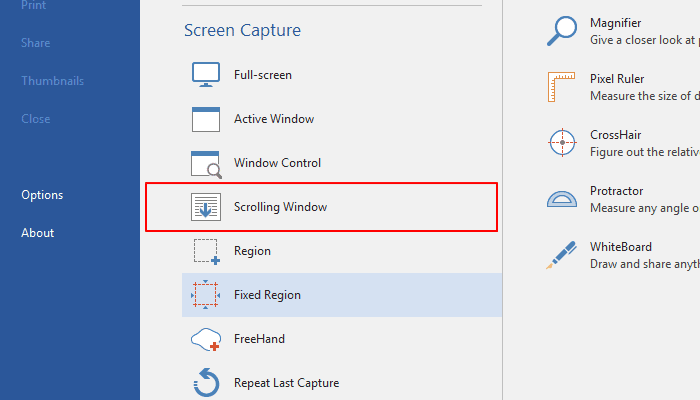
لالتقاط نافذة التمرير ، اتبع الخطوات التالية:
1. اضغط مع الاستمرار على Ctrl + Alt معًا ، ثم اضغط على PRTSC. سوف يظهر مربع مستطيل مظلل باللون الأحمر.
2. اضغط مع الاستمرار على زر الماوس الأيسر ، ثم اسحب الماوس على نافذة التمرير لتحديد المنطقة.
3. حرر زر الماوس وسيحدث التمرير التلقائي ببطء. بعد ذلك ، سيتم التقاط نافذتك بالكامل في بضع ثوانٍ فقط.
يأتي PicPick أيضًا مع مسطرة بكسل يمكن استخدامها لقياس حجم الصور التي يتم عرضها على شاشتك ولوحة بيضاء افتراضية تسمح للمستخدمين بالرسم على الشاشة وإشارات متقاطعة لتحديد مواقع البكسل النسبية.
2. Snagit
Snagit هو برنامج التقاط لقطات شاشة وتسجيل فيديو شهير تم إنشاؤه وتوزيعه بواسطة TechSmith. فهو يتميز بواجهة أنيقة أكثر تركيزًا من PicPicks.
كما أنه يتميز بوظائف تحرير الصور الفائقة التي يتم تلميعها أكثر من وظائف PicPicks. ومع ذلك ، Snagit ليس مجاني ويكلف 50 دولارًا لكل ترخيص ، وهو سعر مرتفع نسبيًا.
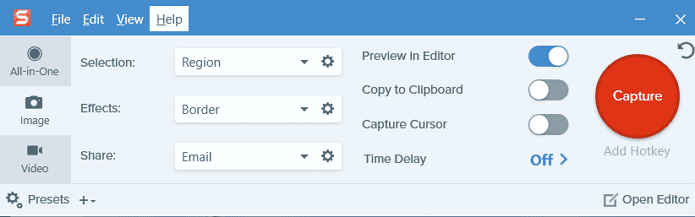
نظرًا لأن التركيز الرئيسي في Snagit هو التقاط لقطات الشاشة ، فهو يأتي مع ميزات التقاط وتحرير صور الشاشة المتقدمة التي تهب المنافسة خارج الماء. على سبيل المثال ، يحتوي على ميزة التقاط بانورامي تتيح لك التقاط جزء من نافذة التمرير.
يعد التقاط نافذة التمرير على Snagit أيضًا أسهل وأكثر سهولة في الاستخدام. كل ما عليك فعله هو الانتقال إلى علامة التبويب الكل في واحد وانقر على زر “الالتقاط”. ثم انقر على الأسهم الصفراء حسب الاتجاه الذي تريد التمرير فيه. سوف يقوم Snagit بالتقاط كل شيء مرئي على النافذة وإنشاء صورة واحدة يمكنك تحريرها. إليك مقطع فيديو قصير حول كيفية التقاط لقطة شاشة للتمرير باستخدام Snagit.
إلى جانب التقاط لقطات الشاشة ، يمكن لـ Snagit أيضًا تسجيل نشاط الشاشة. كما أن ميزات التحرير المتفوقة تجعله أفضل أداة لإنشاء برامج تعليمية.
3. Apowersoft Screen Capture Pro
يعد Apowersoft Screen Capture Pro أداة التقاط وتحرير صور مبتكرة وقابلة للتخصيص بدرجة عالية. لا يترك البرنامج أي حجر عندما يتعلق الأمر بالتقاط لقطات الشاشة ، وذلك بفضل أوضاع لقطات الشاشة العشر الخاصة به ، والتي تتضمن لقطات الشاشة أثناء التمرير ، والقائمة ، والتطبيق الحر ، على سبيل المثال لا الحصر.
يتيح لك وضع التقاط نافذة التمرير التقاط صفحة ويب أو مستند أو مستعرض بالكامل ، بما في ذلك محتويات مخفية عن العارض. كما يأتي أيضًا مع “برنامج جدولة المهام” الذي يمكنك استخدامه أيضًا لالتقاط لقطات شاشة تلقائية.
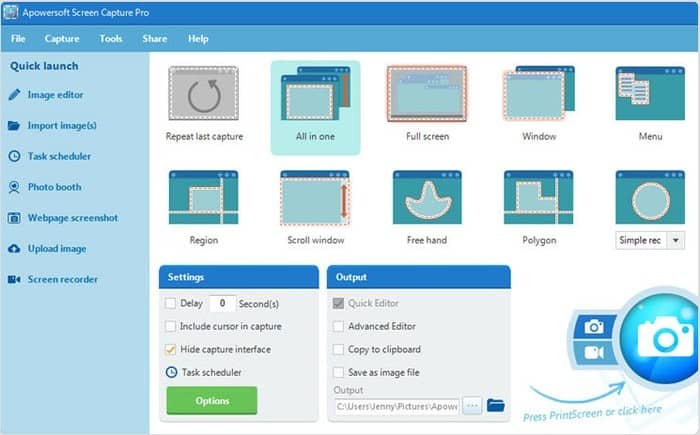
بالإضافة إلى التقاط لقطة الشاشة ، يأتي Apowersoft Screen Capture Pro مزودًا بمحرر صور قوي يوفر لك مجموعة كبيرة من الخيارات لتحرير لقطات الشاشة. علاوة على ذلك ، يمكنك أيضًا استخدام هذه الأداة لتسجيل الشاشة وتحميلها ومشاركتها عبر الإنترنت. ومع ذلك ، فإن البرنامج مكلف للغاية. يذهب ترخيص مدى الحياة مقابل 79.95 دولار. يمكنك أيضًا اختيار اشتراكات شهرية تبدأ من 12.95 دولارًا شهريًا.
الحد الأدنى
قد تكون لك معرفة عن مدى أهمبة التقاط لقطات شاشة أثناء التمرير ، خاصة إذا كنت تبحث عن إنشاء بعض المحتوى التعليمي. يمكن أيضًا الحصول على لقطات شاشة أثناء التمرير في متناول يديك عندما تريد الإبلاغ عن مشكلات البرامج ، حيث ستتمكن من توضيح المشكلات بوضوح.
هل استخدمت أي من هذه الأدوات؟ ما هي تجاربك؟ شاركنا في قسم التعليقات أدناه.







